Hãy cùng tienichit.com tìm hiểu về Cách sửa lỗi gõ tiếng Việt trên Skype.
Một trong những lỗi lớn ảnh hưởng tới việc nhập nội dung tài liệu, chat với bạn bè đó là lỗi gõ tiếng Việt. Khi đó người dùng chỉ có thể gõ bằng chữ không dấu mà thôi. Trên Skype, có khá nhiều người gặp phải tính trạng lỗi tiếng Việt, không gõ được chữ có dấu mà chỉ viết được chữ không dấu.
Điều này khiến người dùng gặp khó khăn khi sử dụng Skype, nhất là khi bạn sử dụng phần mềm chat này làm phương tiện liên lạc chính trong công việc hàng ngày. Có khá nhiều nguyên nhân dẫn tới tình trạng lỗi gõ tiếng Việt trên Skype, do công cụ hỗ trợ gõ tiếng Việt trên máy tính gặp vấn đề hay chúng ta để sai kiểu gõ, lỗi từ phần mềm,… Trong bài viết dưới đây, chúng tôi sẽ hướng dẫn bạn đọc cách xử lý lỗi gõ tiếng Việt trên Skype.
Mục Lục
Hướng dẫn sửa lỗi chat tiếng Việt không dấu trên Skype
Cách 1: Kiểm tra công cụ gõ tiếng Việt UniKey
Trước hết với bất cứ phần mềm, chương trình nào trên máy tính không thể gõ được tiếng Việt thì bạn nên kiểm tra lại công cụ hỗ trợ gõ tiếng Việt trên máy tính. Với Skype cũng tương tự như vậy. Hãy kiểm tra xem phần mềm gõ tiếng Việt trên máy tính đã được khởi động chưa, bạn có thiết lập đúng kiểu gõ hay không. Ở đây tôi sẽ thử nghiệm với UniKey.
Bước 1:
Hãy thử kích hoạt lại UniKey và sau đó kiểm tra xem công cụ có ở chế độ gõ tiếng Việt hay không.
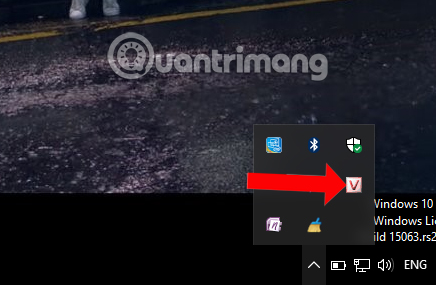
Bước 2:
Tiếp đến hãy kiểm tra thiết lập về Bảng mã và Kiểu gõ đã đúng hay chưa để có thể viết được Tiếng Việt. Click đúp vào biểu tượng UniKey tại thanh Taskbar.
Phần Bảng mã kiểm tra xem đã ở kiểu Unicode hay chưa vì Skype chỉ hỗ trợ bảng mã này thôi. Nếu chưa bạn hãy chỉnh lại cho nó về Unicode.
Tiếp đến phần Kiểu gõ, nếu chưa ở chế độ Telex thì cần chuyển về chế độ này vì khi kết hợp Unicode với Telet mới có thể gõ được Tiếng Việt.
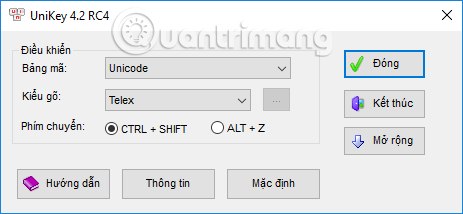
Cách 2: Khởi động lại phần mềm UniKey
Khi bạn đã điều chỉnh lại ngôn ngữ gõ trên UniKey, Kiểu gõ và Bảng mã của phần mềm nhưng vẫn không thể gõ được chữ tiếng Việt thì hãy tắt hoàn toàn rồi khởi động lại phần mềm.
Bước 1:
Click chuột phải vào thanh Taskbar trên máy tính rồi nhấn chọn Task Manager.
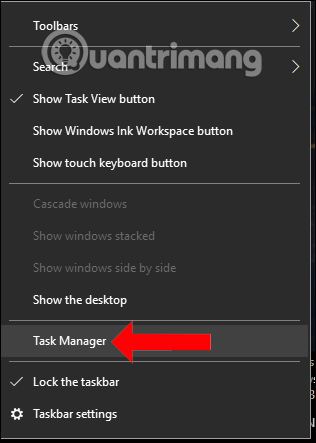
Bước 2:
Trong giao diện Task Manager trên máy tính, hay tìm tới phần mềm UniKey trong mục Background processes. Click chuột phải vào UniKeyNT và chọn End Task để kết thúc phiên làm việc hiện tại của phần mềm.
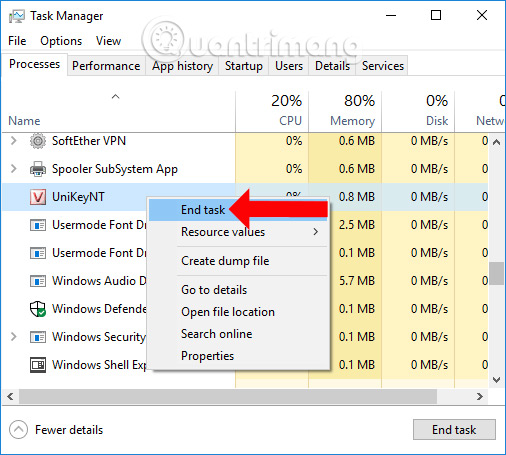
Bước 3:
Sau đó chúng ta tiến hành mở lại UniKey theo quyền Administrator, bằng cách click chuột phải vào biểu tượng phần mềm trên máy tính rồi chọn Run as administrator.
Sau đó bạn cũng chuyển về chế độ gõ tiếng Việt, điều chỉnh Bảng mã Unicode và Kiểu gõ Telex để gõ tiếng Việt trên Skype.

Với việc điều chỉnh và khởi động lại công cụ gõ tiếng Việt UniKey, chúng ta sẽ khắc phục được một số lỗi liên quan tới gõ tiếng Việt, gõ chữ không dấu trên các phầm mềm máy tính trong đó có Skype. Có một cách nữa đó là bạn cũng có thể tắt hoàn toàn phiên làm việc của Skype như với UniKey bên trên trong Task Manager.
Xem thêm:
Hy vọng bài viết này hữu ích với bạn!
Từ khóa: Cách sửa lỗi gõ tiếng Việt trên Skype, Cách sửa lỗi gõ tiếng Việt trên Skype, Cách sửa lỗi gõ tiếng Việt trên Skype, Cách sửa lỗi gõ tiếng Việt trên Skype
















